Bez ohľadu na pravidelné aktualizácie a opravy vydávané systémom Windows zostáva náchylný na chyby a problémy. Takéto chyby môžu brzdiť vašu prácu a zároveň môžu byť frustrujúce. Jeden bežný problém, s ktorým sa používatelia stretávajú, súvisí kód chyby 0x800f081f.
Náš blog tu vás prevedie niekoľkými funkčnými riešeniami ako opraviť kód chyby 0x800f081f v systéme Windows 10, ale predtým, ako prejdeme ďalej, pozrime sa najskôr na niekoľko základných podrobností.
Čo je kód chyby 0x800f081f?
Tento špecifický chybový kód je spôsobený nekompatibilitou v Microsoft .NET Framework 3.5 a je podobný chybovým kódom 0x800F0906, 0x800F0922 a 0x800F0907. Zvyčajne sa vyskytuje, keď na aktiváciu rozhrania .NET Framework na svojom zariadení so systémom Windows 10 použijete niektorú z nižšie uvedených metód.
- Nástroj DISM – nástroj na správu obslužného servisu obrazu nasadenia
- Sprievodca inštaláciou
- Príkaz Windows PowerShell
Vždy, keď systém Windows nedokáže nájsť zdrojové súbory .NET a nedokončí proces inštalácie, zobrazí sa chybové hlásenie. Ďalšie chybové kódy, s ktorými sa môžete stretnúť, sú:
- 0x800F0906: Táto chyba sa môže vyskytnúť, keď sa vaše zariadenie so systémom Windows nedokáže pripojiť na internet, nedokáže sťahovať. NET alebo nemohli nainštalovať službu role, rolu alebo funkcie.
- 0x800F0922: Vaše zariadenie so systémom Windows zobrazí toto chybové hlásenie, keď všeobecné príkazy alebo pokročilý inštalačný program .NET zlyhá.
- 0x800F0907: Existujú dva scenáre, v ktorých sa zobrazí chybové hlásenie 0x800F0907, keď nastavenia siete bránia vášmu zariadeniu v pripojení na web alebo keď zlyhá nástroj DISM.
Prečítajte si tiež: Najlepší čistič registrov pre Windows 10
Ktoré verzie systému Windows sú náchylné na chybový kód 0x800f081f?
Táto chyba sa môže vyskytnúť, ak používate ktorékoľvek z nasledujúcich zariadení so systémom Windows.
- Windows 10, Windows 8.1 alebo Windows 8
- Windows Server 2016
- Windows Server verzie 1709, 2012 alebo 2012 R2
Teraz, keď máte krátke pochopenie chyba 0x800f081f v systéme Windows 10, pozrime sa rýchlo na nášho sprievodcu riešením problémov, ktorý vám pomôže vyriešiť problém.
Ako opraviť kód chyby 0x800F081F? Jednoduché opravy a riešenia
Tu je niekoľko jednoduchých, ale účinných tipov, ktoré vám pomôžu vyriešiť problém chyba 0x800f081f vo vašom systéme Windows 10 zariadenie.
1. Nakonfigurujte si skupinovú politiku
Existuje vysoká pravdepodobnosť, že skupinová politika obmedzuje možnosti inštalácie vášho zariadenia. Tu je návod, ako to môžete opraviť.
- Otvorte okno RUN na vašom zariadení kliknutím na Windows +R kláves na klávesnici.
- V okne RUN napíšte gpedit.msc a stlačte tlačidlo OK alebo stlačte Enter.
- Na obrazovke vášho zariadenia sa spustí editor skupinovej politiky Windows.
- Teraz prejdite z horného rohu a otvorte možnosť Konfigurácia počítača.
- Z rozbaľovacieho zoznamu vyberte Šablóny pre správu a potom kartu Systém.
- Teraz v okne Systém prejdite na ľavý panel a nájdite položku „Zadajte nastavenia pre inštaláciu voliteľných komponentov a opravu komponentov“.
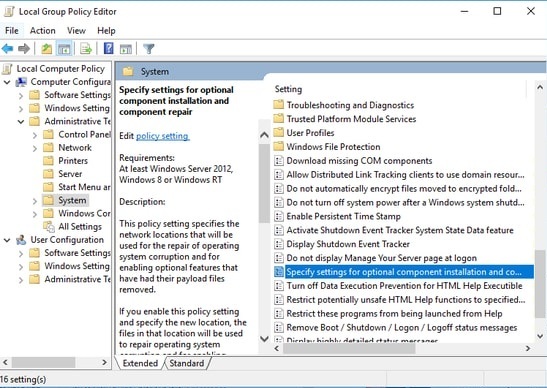
- Dvakrát naň kliknite.
- Ďalej zaškrtnite tlačidlo Povolené a stlačte OK.
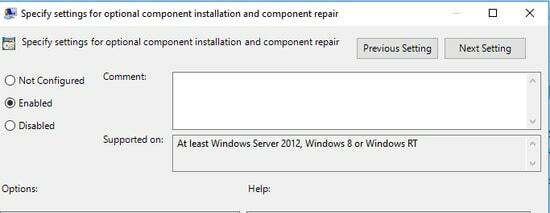
Prečítajte si tiež: Ľahký bezplatný antivírus pre Windows 10
2. Povoľte .NET Framework pomocou príkazu DISM.
Hoci sa táto metóda používa hlavne na vyriešenie kódu chyby 0x800F0922, môže vám tiež pomôcť vyriešiť kód chyby 0x800f081f vo väčšine prípadov. Tu je návod, ako môžete pomocou príkazu DISM opraviť problematické oblasti vo vašom zariadení so systémom Windows.
- V prvom rade sa uistite, že máte so sebou obraz ISO svojho zariadenia so systémom Windows 10, ak nie, môžete si ho stiahnuť z webovej stránky spoločnosti Microsoft.
- Spustite nástroj a vyberte možnosť „Vytvoriť inštalačné médium pre iný počítač“.
- Teraz začnite proces vytvárania výberom architektúry systému, súboru ISO spolu s preferovaným jazykom.
- Nakoniec napáľte súbor ISO na disk DVD, aby ste mali pripravený obraz ISO.
- Po splnení predbežných požiadaviek môžete pokračovať v oprave chyby na vašom zariadení
- Na tento účel pripojte novovytvorený obraz ISO, otvorte vo svojom zariadení možnosť Prieskumník a dvakrát kliknite na súbor. Môžete to urobiť aj z kontextového menu.
- Po úspešnom dokončení procesu budete môcť vidieť ISO na ľavom paneli vašej virtuálnej jednotky.
- Poznamenajte si vygenerované písmeno jednotky pre ďalšie použitie.
- Skontrolujte, či je obraz správne pripojený, ak áno, kliknite na ponuku Štart.
- Napíšte cmd.
- V zozname zobrazených výsledkov kliknite pravým tlačidlom myši na príkazový riadok.
- Ďalej vyberte možnosť Spustiť ako správca.
- V ďalšom kroku zadajte na príkazovom riadku Dism /online /enable-feature /featurename: NetFx3 /All /Source:[Drive]:\sources\sxs /LimitAccess.
- Teraz nahraďte jednotku písmenom jednotky, ktoré ste predtým uložili.
- Nakoniec stlačte tlačidlo Enter.
Prečítajte si tiež: Najlepší bezplatný softvér na čistenie počítača pre Windows 10, 8, 7
3. Preinštalujte Microsoft .NET Framework 3.5 na vašom Windows
Keď skončíte s vyššie uvedenými postupmi, nainštalujte si do zariadenia so systémom Windows .NET Framework 3.5, aby ste zistili, či kód chyby 0x800f081f je vyriešená alebo nie.
Komu nainštalujte .NET Framework 3.5 na vašom zariadení postupujte podľa nižšie uvedených krokov.
- Spustite možnosť Nastavenia a otvorte kartu Aplikácie a potom možnosť Aplikácie a funkcie.
- Potom vyberte možnosť Súvisiace nastavenia a potom kartu Programy a funkcie.
- Teraz v ľavom hornom rohu okna kliknite na Zapnúť alebo vypnúť funkcie systému Windows.
- Ďalej začiarknite políčko vedľa karty .NET Framework 3.5.
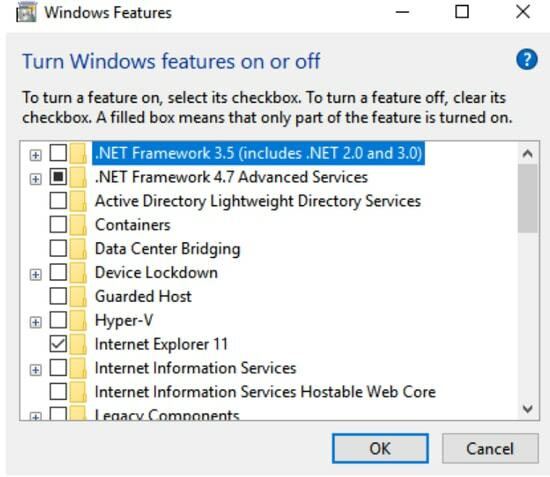
- Stlačte OK.
- Počkajte, kým sa dokončí proces inštalácie.
Prečítajte si tiež: Ako nastaviť bezplatnú živú tapetu v systéme Windows 10
Záver: Chyba 0x800f081f v systéme Windows 10 | Opravené a vyriešené
Ak je proces inštalácie dokončený bez problémov, znamená to, že vaše zariadenie nemá žiadne súvisiace problémy a úspešne sa vám podarilo odstráňte kód chyby 0x800f081f z počítača so systémom Windows. A nakoniec, pred odchodom sa nezabudnite prihlásiť na odber nášho bulletinu, kde nájdete ďalšie tipy na riešenie problémov a blogy súvisiace s technológiami.